Daftar Isi
Jawaban Cepat Anda:
Untuk memulihkan akun Instagram Anda tanpa email atau nomor telepon, pertama, buka aplikasi Instagram dan klik - "Lupa Kata Sandi?". Pada halaman "Kesulitan Masuk", masukkan "Nama Pengguna" Anda dan klik "Butuh bantuan lebih lanjut?".
Setelah itu, pada halaman berikutnya, masukkan nomor telepon atau alamat email yang Anda tautkan dan klik "Saya tidak dapat mengakses email atau telepon ini".
Sekarang, pada halaman "Minta Bantuan", pertama-tama, masukkan alamat email aktif Anda, lalu pilih opsi yang sesuai untuk pertanyaan yang diajukan pada pertanyaan terakhir, jelaskan masalah yang Anda hadapi saat masuk ke akun Anda, dan klik "Minta Kirim".
Dalam beberapa waktu, Anda akan menerima email dari 'Dukungan Instagram'. Di mana, pertama-tama mereka akan mengirimi Anda kode dan meminta Anda untuk mengklik gambar yang memegang plakat yang berisi kode, nama pengguna, dan nama lengkap Anda.
Setelah itu, Anda akan menerima email kedua, di mana Anda akan mendapatkan tautan untuk memulihkan akun dan mengatur ulang kata sandi Anda. Ikuti instruksi dan lakukan apa yang diminta dan akun Anda akan dipulihkan.
Ada beberapa langkah yang bisa Anda lakukan untuk memulihkan obrolan Instagram yang terhapus.
Cara Memulihkan Instagram Tanpa Email Dan Nomor Telepon:
Ada beberapa langkah yang harus Anda ikuti untuk memulihkan akun Instagram Anda:
1. Hanya dengan Nama Pengguna
Untuk memulihkan akun Instagram Anda:
🔴 Langkah-langkah yang Harus Diikuti:
Langkah 1: Buka aplikasi Instagram, dan jika Anda lupa informasi login, klik opsi "Dapatkan bantuan untuk masuk.".

Langkah 2: Sekarang klik "Tidak dapat mengatur ulang kata sandi Anda?" atau langsung buka Pusat Bantuan Instagram di browser Anda.

Langkah 3: Pada halaman tersebut, di bawah bagian Pemecahan masalah email, Anda bisa melihat pertanyaan yang menanyakan apa yang harus dilakukan jika Anda lupa ID akun Anda.

Langkah 4: Klik di atasnya, gulir ke bawah halaman, dan untuk jawaban atas umpan balik ulasan, pilih "Tidak", lalu pilih "Solusi tidak berfungsi".

Langkah 5: Sekarang Anda harus menuliskan masalah Anda ke tim teknis Instagram, dan mereka akan membalas ketika mereka siap dengan pekerjaan mereka.
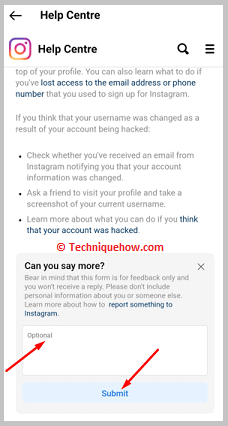
2. Dari Pusat Bantuan Instagram
Jika tidak ada detail yang tersedia dan Anda tidak memiliki akses ke email atau telepon, Anda bisa mendapatkan kembali akun Instagram Anda dengan memberikan ID atau foto selfie Anda. Untuk melakukannya:
🔴 Langkah-langkah yang Harus Diikuti:
Langkah 1: Buka Instagram, klik "Dapatkan bantuan untuk masuk.", klik "Tidak dapat mengatur ulang kata sandi Anda?", lalu klik "Coba cara lain", dan pilih "Akun saya diretas".



Langkah 2: Mereka akan menanyakan apakah Anda memiliki foto Anda di akun Anda; jika ya, pilih opsi Ya, dan jika tidak, Anda harus memilih cara lain.

Langkah 3: Setelah memilih opsi, masukkan alamat email Anda, pindai wajah Anda, ambil video selfie, dan Anda sudah selesai dari sisi Anda.


Langkah 4: Mereka akan memberi Anda balasan dalam waktu 1 hari kerja melalui email yang disediakan.


3. Menggunakan opsi Lupa Kata Sandi
Ikuti langkah-langkah di bawah ini:
Langkah 1: Buka Aplikasi Instagram & Ketuk 'Lupa Kata Sandi?
Pertama, buka aplikasi Instagram pada perangkat seluler atau PC Anda.
Selanjutnya, pada halaman 'Masuk', klik "Lupa Kata Sandi Anda?".
Karena Anda tidak dapat masuk ke akun menggunakan kata sandi Anda, satu-satunya metode untuk memulihkan akun adalah dengan mencari bantuan dari tim Instagram.
Untuk itu, klik "Lupa Kata Sandi Anda?", yang terletak tepat di bawah pilihan "Masuk dengan Facebook", pada halaman masuk.

Langkah 2: Ketuk 'Butuh bantuan lebih lanjut?" & Hindari Verifikasi Email
Sekarang, pada tab "Trouble Logging in?", Anda akan melihat ruang kosong hanya untuk memasukkan email atau nomor telepon.
Namun, tidak perlu khawatir, di sini, "Nama Pengguna" akan membantu Anda untuk melangkah lebih jauh dalam prosedur pemulihan.
Ketik nama pengguna Anda di tempat kosong yang tersedia dan setelah itu, klik "Butuh bantuan lebih lanjut?".
Hati-hati, setelah memasukkan 'Nama Pengguna', Anda harus mengklik "Butuh bantuan lebih lanjut?", bukan "Berikutnya".
Opsi ini akan membawa Anda ke tab berjudul "Bantu Kami Memulihkan Akun Anda" di mana Anda akan diminta untuk memasukkan alamat email atau nomor telepon yang ditautkan, untuk mengirim kode keamanan, untuk memulihkan akun Anda.
Lagi pula, Anda tidak memiliki akses ke alamat email dan nomor telepon yang ditautkan, Anda harus menghindari verifikasi email dan memilih opsi alternatif.


Langkah 3: Ketuk 'Saya tidak dapat mengakses email ini' & Minta Bantuan
Di bawah tombol 'Kirim Kode Keamanan', terdapat opsi alternatif untuk verifikasi email, yaitu "Saya tidak dapat mengakses email atau nomor telepon ini".
Sekarang, yang harus Anda lakukan adalah mengetikkan email atau nomor telepon, apa pun yang Anda ingat, dan klik "Saya tidak dapat mengakses email atau nomor telepon ini".
Dengan ini, Anda akan masuk ke halaman "Minta Dukungan".
Di sini, Anda harus memberikan informasi tertentu yang terkait dengan akun Anda kepada tim Dukungan.
Pertama, masukkan alamat email, di mana tim Dukungan Instagram dapat membantu Anda. Setelah itu, "Jenis akun apa yang ingin Anda akses?", pilih "Akun pribadi dengan foto-foto saya" dan untuk "Apa alasan permintaan ini?", pilih "Saya tidak dapat masuk ke email di akun saya".
Tidak semua opsi ini harus dipilih, Anda dapat memilih opsi mana saja yang paling sesuai dengan masalah Anda.

Langkah 4: Jelaskan masalah dan ketuk 'Minta Bantuan'
Selanjutnya, di bawah pertanyaan "Dapatkah Anda membagikan informasi lain untuk membantu kami memulihkan akun Anda?", Anda telah menjelaskan masalah yang Anda hadapi saat masuk ke akun Anda.
Di sana, jelaskan semua masalah dan aktivitas yang Anda hadapi saat masuk. Juga, beri tahu mereka alasan mengapa Anda tidak dapat mengakses alamat email atau nomor telepon yang ditautkan.
Jelaskan semuanya dengan jelas dan terakhir, klik tombol "Kirim Permintaan".

Langkah 5: Anda akan Menerima Email Kembali dari Instagram
Setelah mengirimkan permintaan, beberapa saat kemudian, Anda akan menerima email dari tim Dukungan Instagram.
Anda akan menerima email ini pada ID email yang telah Anda masukkan untuk menghubungi Anda pada tab 'Minta Dukungan'. Buka email dan periksa kotak masuk Anda.
Setelah Anda menerima surat, buka dan baca semua instruksi dengan cermat, dan susun dokumen seperti yang diminta.
Pada plakat tersebut, Anda harus menulis "kode" yang diterima, "Nama Lengkap" dan "Nama Pengguna" Instagram Anda, lalu dalam kondisi pencahayaan yang tepat, klik foto dan kirimkan.
Kirim foto dalam format JPEG dan tunggu balasannya.
Langkah 6: Anda akan mendapatkan Tautan Login kedua
Jika foto dan informasi yang Anda sebutkan benar, Anda akan menerima tautan login kedua pada ID email yang sama.
Dalam email ini, Anda akan mendapatkan tautan untuk mengatur ulang kata sandi Anda dan terakhir, memulihkan akun Anda.
Baca semua petunjuk dengan seksama dan ikuti langkah-langkah yang disajikan.
Langkah 7: Masukkan Nama Pengguna & Login tanpa kata sandi
Buka tautan yang Anda terima dalam email untuk mengatur ulang kata sandi Anda.
Selanjutnya, masukkan "Nama Pengguna" Anda dan masuk ke akun Anda.
Kali ini Anda tidak perlu memasukkan kata sandi, Anda dapat masuk tanpa kata sandi.
Setelah masuk, atur kata sandi baru dan ubah nomor telepon dan alamat email lama, lalu tambahkan nomor telepon dan alamat email baru yang aktif.
Alat Pemulihan Akun Instagram:
Anda dapat mencoba alat berikut ini untuk memulihkan data:
1. iSkysoft Recoverit
⭐️ Fitur-fitur iSkysoft Recoverit:
Dengan menggunakan alat ini, Anda dapat memulihkan data yang hilang dalam semua skenario kehilangan data dengan langkah-langkah sederhana.
◘ Dapat dengan cepat dan efektif memulihkan semua file yang terhapus, termasuk video, dokumen, foto, email, dll.
◘ Anda dapat memulihkan data yang hilang dari hard drive yang diformat, kartu SD, dll., dan juga dapat memulihkan data dari hard drive yang rusak dan sistem yang macet.
Tautan 🔗: //toolbox.iskysoft.com/data-recovery.html
🔴 Langkah-langkah Penggunaan:
Langkah 1: Buka browser Chrome, buka situs web pemulihan Instagram iSkysoft Recoverit dan klik opsi "Coba Gratis".

Langkah 2: Sekarang masukkan alamat Gmail Anda di kotak pencarian, dan karena ini adalah alat desktop, Anda harus menginstalnya di PC/laptop Anda.
Lihat juga: Cara Menghapus Foto Profil Facebook Tanpa Menghapus - PenghapusLangkah 3: Pada alamat email tersebut, mereka akan memberi Anda tautan unduhan dan prosesnya; unduh aplikasi dan pilih lokasi file di mana data Instagram Anda yang hilang, seperti foto dan video, disimpan.

Langkah 4: Mulailah memindai lokasi, melihat pratinjau data yang diperbaiki, dan klik "Perbaiki" untuk memulihkannya.

2. Alat Pemulihan Kata Sandi
⭐️ Fitur Kata Sandi - Alat Pemulihan:
◘ Ini adalah alat yang mudah dan antarmuka yang ramah pengguna yang dapat dengan mudah dipahami dan digunakan oleh siapa saja.
◘ Alat ini akan membantu pengguna untuk memulihkan kata sandi, data, dll.
Tautan 🔗: //play.google.com/store/apps/details?id=dstoo.pw.recovery
Lihat juga: Pencarian Media Sosial Berdasarkan Nomor Telepon: 100+ Aplikasi Untuk Ditemukan🔴 Langkah-langkah Penggunaan:
Langkah 1: Buka Play Store Anda, cari aplikasi A Password - Recovery Tool, dan instal.

Langkah 2: Luncurkan aplikasi, klik opsi "LETS START!", dan selanjutnya, ketik apa yang ingin Anda pulihkan.

Langkah 3: Kemudian pilih "Permintaan Pemulihan Baru", pilih "Lanjutkan", dan isi formulir dengan menanyakan kata sandi Instagram.


Langkah 4: Setelah itu, mereka akan mengirimkan pesan dan hasilnya ke email Anda setelah mereka menyelesaikan pekerjaan mereka.

Apakah Mungkin Memulihkan Akun Instagram Tanpa Telepon Atau Email?
Ya, Anda dapat memulihkan akun Instagram tanpa nomor telepon dan email, tetapi hanya dalam beberapa kasus, seperti:
1. Jika foto profil Anda diperbarui di Instagram Anda
Untuk ini, Anda harus memberikan bukti identitas foto kepada tim Dukungan Instagram dan mereka akan membantu Anda memulihkan akun.
2. Jika Anda memiliki bukti kepemilikan akun bisnis atau merek
Jika Anda memiliki bukti identitas bahwa akun bisnis atau merek berikut adalah milik Anda, maka dengan memberikan bukti tersebut kepada tim Dukungan Instagram, Anda dapat langsung memulihkan akun Anda.
Singkatnya, jika foto Anda ditambahkan ke foto profil, maka bukti ID foto dapat memulihkan akun Anda. Hal yang sama juga berlaku untuk akun bisnis, Anda harus memberikan bukti untuk memulihkan akun bisnis atau merek.
